Időnként, amikor egy PST-fájlt próbálunk megjavítani az Inbox Repair Tool segítségével, előfordulhat, hogy nem ismeri fel az adatfájlt. Ebben a cikkben három hasznos módszert vizsgálunk meg a probléma gyors megoldására.
Az MS Outlook alkalmazás népszerűsége számos versenytárs megjelenése ellenére ma is erős. Az Outlook-felhasználók számos üzleti kommunikációs és együttműködési igényt kielégítenek erre a sokoldalú alkalmazásra. Sok kisvállalkozás számára az Outlook az ügyféladatok és a kapcsolódó információk tárházaként is szolgál. Az Outlook azonban kivételes szolgáltatáskészlete ellenére gyakran szenved a súlyos összeomlásoktól és egyéb olyan hibáktól, amelyek hatással vannak az alapul szolgáló PST-fájlra. A PST-korrupció ilyen jellegű problémáinak kezelésére a Microsoft az Inbox Repair Tool segédprogramot a Microsoft Office csomaggal együtt tartalmazza. Bizonyos esetekben azonban az Inbox Repair Tool egyszerűen megtagadhatja a PST adatfájl felismerését.
A hiba mögött meghúzódó főbb okok „A Microsoft Outlook beérkező levelek javítóeszköze nem ismeri fel a fájlt”
Az Inbox Repair Tool az Outlook PST adatfájljában megjelenő hibák kezelésére szolgál. Az eszköz kapacitása azonban meglehetősen korlátozott, ha kiterjedt korrupciós esetek kezelésére van szükség. Sok esetben, amikor nem tud átvizsgálni egy sérült PST-fájlt, egyszerűen nem ismeri fel az adatfájlt. Ha ilyen problémába ütközik, próbálja ki az alábbiakban felsorolt három hasznos módszert.
#1. Futtasson egy professzionális helyreállító eszközt a sérült PST-fájl helyreállításához
Ha az Inbox Repair Tool nem ismer fel egy kompromittált PST-fájlt, az egyértelműen azt jelenti, hogy az adatsérülés elkeserítő eseményét nézi. A probléma megoldásához olyan hatékony helyreállítási eszközt kell futtatnia, mint pl DataNumen Outlook javítás. Ez a kifinomult alkalmazás képes átvizsgálni a sérült adatfájlt, és kibontani az abban található összes elemet. Minden adat, beleértve az e-maileket, valamint a mellékelt képeket és még a mellékleteket is, egy kimeneti fájlba kerül. A helyreállítási folyamat befejezése után cserélje ki az eredeti fájlt a kimeneti fájlra.
#2. Állítsa a rendszert egy korábbi működő állapotba a Rendszer-visszaállítás segítségével
A Microsoft Windows operációs rendszer tartalmazza a rendszer-visszaállítás funkció, amely a rendszer visszaállítására szolgál egy korábbi állapotba. Ez segít a felhasználóknak az esetlegesen előforduló rendszerhibák és alkalmazáshibák kezelésében. Hajtsa végre az alábbi lépéseket a Rendszer-visszaállítás futtatásához
- Az asztali képernyőről lépjen a Windows keresősáv (Run Box), és írja be rendszer-visszaállítás
- Ezután indítsa el a felépülés Control Panel
- Tól Speciális helyreállítási eszközök opciók, válassz Nyílt rendszer-visszaállítás
- Válassz egy visszaállítási pont dátum, amikor az Outlook gond nélkül működött, és kövesse a képernyőn megjelenő utasításokat a visszaállítási folyamat befejezéséhez.
#3. Cserélje ki a PST-adatfájlokat egy biztonsági mentési PST-fájlra
Sok Outlook-felhasználó hajlamos rendszeresen biztonsági másolatot készíteni PST-adatfájljairól. Ha már rendelkezik korábban biztonsági másolattal a PST-adatfájlról, akkor azzal lecserélheti az eredeti PST-fájlt. A fokozott óvatosság érdekében mindenképpen készítsen biztonsági másolatot a jelenlegi PST-fájlról, amelyet cserélni szeretne. Most hajtsa végre az alábbi lépéseket:
- Indítsa el a Outlook alkalmazás
- Menj a filé fül, és menjen a fiók beállításai alatt a Info lap
- Kattintson a következőre fiók beállításai a legördülő lehetőségek közül
- Menjen a dátum Fájlok fület, és megtudja a meglévő PST-fájl helyét
- Felhasználás A windows Explorer (Windows 10 Fájlkezelője), hogy nyissa meg a PST-fájl mappáját, és helyezze át egy másik helyre.
- Most helyezze a biztonsági másolat fájlt a helyére
Látogasson el a A Microsoft támogatási webhelye hogy további információkat kapjon a PST-fájl elérési útjának helyéről. Természetesen, ha a biztonsági másolat PST-fájlja is sérült a sérült adathordozó miatt, akkor szakembert kell használnia. Outlook javítás szerszámot, hogy újra megjavítsa, mielőtt megfelelően működne.
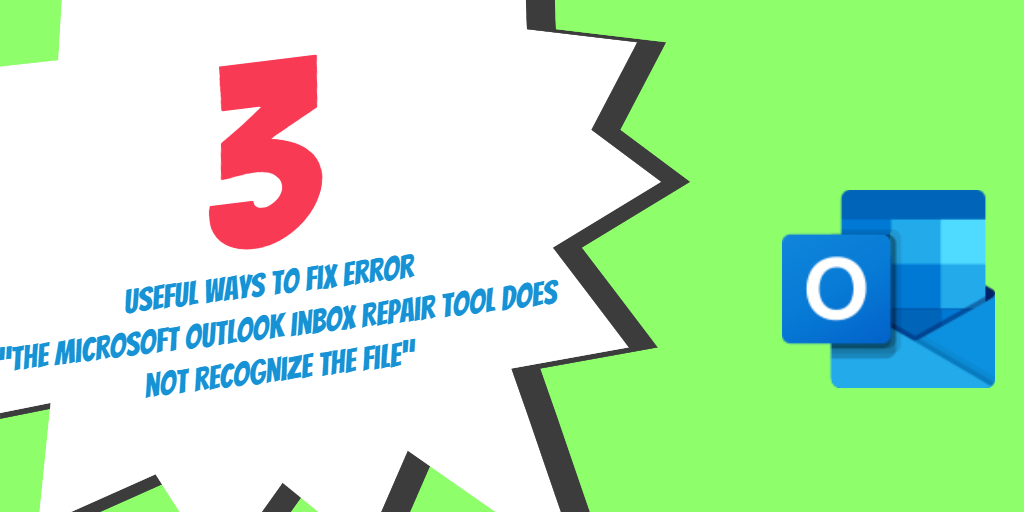
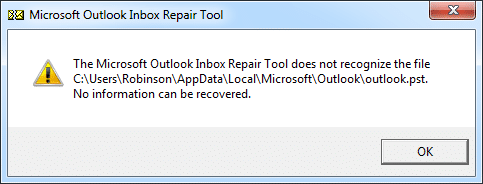


Hagy egy Válaszol